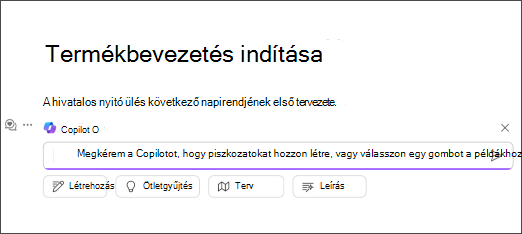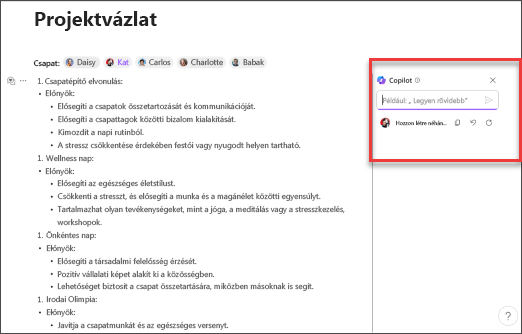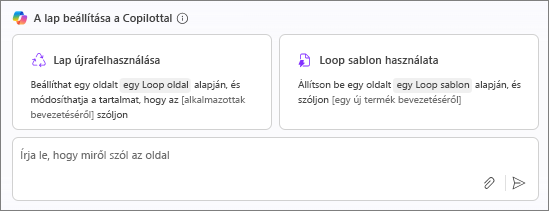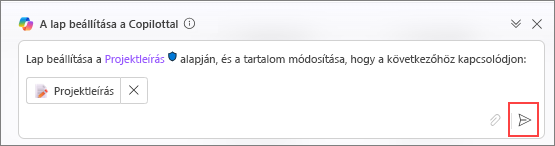Copilot aLoop átalakítja a csapat közös létrehozási és együttműködési élményét, hogy segítsen megtervezni, ötletelni és létrehozni az AI-alapú környezetfüggő javaslatok használatával. Megosztott munkaterület indításakor vagy frissítésekkor a(z) Copilot segíthet Önnek, ha ihletre van szüksége, vagy ha segítségre van szüksége ahhoz, hogy megbirkózzon egy üres oldallal. Válasszon egy parancskészletből, vagy adjon hozzá sajátot. Miközben Ön és a csapattársai dolgoznak, visszatérhet a korábbi parancsokhoz, és nyelv hozzáadásával finomíthatja az eredményt, és szerkesztheti a létrehozott válaszokat a jobb, személyre szabott eredmények érdekében.
Megjegyzés: Első alkalommal használja a(z) Loop szolgáltatást? Tekintse meg az Első lépések a Microsoft Loop című témakört.
Első lépések
Nyissa meg Loop, és hozzon létre egy új munkaterületet, vagy használjon egy már létező munkaterületet. A Copilot menü megtekintéséhez írja be a / értéket.
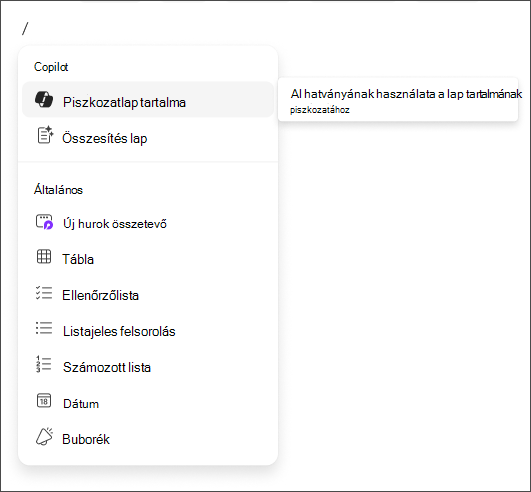
Válassza ki a parancsot
Copilot felajánlja a javasolt lehetőségeket, vagy létrehozhatja a sajátját. Ha továbbra is ihletett szeretne maradni, a(z) Copilot további ötleteket is generálhat.
Íme négy lehetőség, amelyek közül választhat.
Létrehozás
Válassza a Létrehozás és Copilot segíthet az új tartalom elindításában, és egy értékjavaslat vagy egy bemutató vagy marketingterv vázlatának megírásában.
Tegyük fel, hogy marketingtervet szeretne létrehozni egy termékbevezetéshez. Használja a Létrehozás parancsot, és adjon meg néhány pontos részletet, amelyek további részleteket tartalmaznak a termékről, a kívánt csatornákról és a hosszról. Bátorítsa a csapattagokat, hogy adjanak hozzá saját bemenetet és minden további pontosítót, amelyek szerintük segíthetnek a végeredményben.
Ötletgyűjtés
Tegyük fel, hogy ötletelni szeretne egy új termék nevéről. Válassza az Ötletgyűjtés lehetőséget egy ötletgyűjtési munkamenet elindításához a Copilot használatával. Hívja meg a csapatát, hogy javaslatokat tegyenek a terméknévvel kapcsolatban, mottókat találjanak ki egy új termék kiadásához stb.
Hozzáadhat néhány pontosítót, hogy jobban illeszkedjen az adott termékhez, és szerkessze a létrehozott neveket azokra, amelyekről úgy gondolja, hogy erősek. Folytassa a finomítást a csapatával.
A használható nevek listájának véglegesítése után ossza meg őket a(z) Loop összetevőkön keresztül a végső döntéshez.
Tervezés
Közeleg egy esemény, vagy konferenciát tervez? Válassza a Terv parancssort, és Copilot gyorsan információt nyújt az általános ajánlott eljárásokról a sikeresség érdekében.
Pontosítási információt adhat hozzá, és szerkesztheti a tartalmat a szövegben, hogy az eredmények jobban illeszkedjenek az eseményhez. Kérje meg Copilot strukturált kimenetet (vagyis kérje meg őket listajelként), és használja az eredményeket és a Loop oldalt a csapattal való együttműködéshez.
Leírás
Ha segítségre van szüksége egy bonyolult témakör jobb megértéséhez, vagy azt szeretné, hogy másféle módon legyen leírva, a Leírás parancs meg fogja kérni a(z) Copilot szolgáltatást, hogy úgy írja le a koncepciót, hogy Önnek könnyebben érthető legyen.
Hozzon létre sajátot
Nem szeretné használni az előre megírt parancsokat? Hozza létre a sajátját, és írja be a szövegmezőbe.
További információ: Piszkozat, és tartalom hozzáadása Microsoft 365 Copilot a Loopban.
Szerkesztés és pontosítás
Ha az eredmények nem pontosan a kívántak, finomíthatja őket. Módosíthatja a hangnemet, a formátumot, vagy kérheti az ötletek konkrétabb alcsoportját.
Tegyük fel például, hogyCopilot olyan eredményt ad, amely nem kívánt listajeles felsorolást tartalmaz. Eltávolíthatja őket, hozzáadhat néhány sajátot, vagy megkérheti Copilot, hogy alakítsa át a listajeles listát táblázattá.
Az eredmények pontosításáról további információt az Eredmények finomítása Copilot a Loopban című témakörben olvashat.
Meglévő lap újrafelhasználása vagy sablon használata
-
A bal felső sarokban válassza az Új létrehozása , majd a legördülő menü Oldal elemét.
-
Válassza a Lap újrafelhasználása vagy a(z) Loop-sablon használata lehetőséget.
-
Kattintson a nyílra a Copilot párbeszédpanelen.
Hasznos tippek
A parancsok létrehozásakor adjon meg kontextust, legyen konkrét azzal kapcsolatban, amit szeretne, és használja a közös nyelvet. HaCopilot első alkalommal nem ad megfelelő választ, módosítsa és finomítsa az utasításokat, majd próbálkozzon újra. Ne feledje, hogy az AI által létrehozott tartalmak bizalmasak vagy tényszerűen helytelenek lehetnek. Győződjön meg arról, hogy ellenőrizte az információkat és forrásait.
További információ
Tartalom újraírása Copilot a Loopban Lap összegzése Copilot a Loopban További műveletek a lap tartalmával a Copilot a Loopban Microsoft Copilot segítség a tanulás &